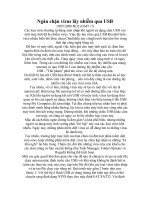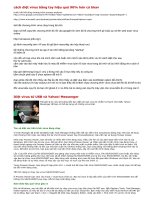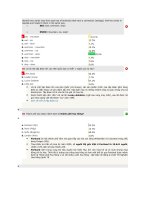diệt vi rút cho USB
Bạn đang xem bản rút gọn của tài liệu. Xem và tải ngay bản đầy đủ của tài liệu tại đây (82.58 KB, 2 trang )
cách diệt virus bằng tay hiệu quả 90% hơn cả bkav
trước hết hết dùng trương trình process explorer
/>del hết chương trình virus chạy trong bộ nhó
(bạn có thể copy tên chương trình đó rồi vào google tìm xem đó là chương trình gì hoặc up nó lên web scan virus
online
gõ lệnh msconfig (win +R sau đó gõ lệnh msconfig vào hộp thoại run)
tắt những chương trình lạ nạp ở lúc khởi động tại bảng "startup"
rồi bấm ok
còn đối với loại virus khi mà minh cắm usb hoắc mở một ổ nào đó là dính víu thì cách diệt như sau
thứ tự các bưóc
cắm usb vào đợi máy nhận tức là máy đã nhiễm virus luôn rồi xóa virus trong bộ nhớ và lúc khởi động như cách ở
trên
bây giờ diệt trong từng ổ :chú ý đừng mở các ổ trực tiêp nếu ko công toi
bấm chuột phải các ổ chọn eplorer để mở ổ
(bạn phải chế độ nhin thấy các file ẳn đê nhìn thấy và diệt vỉus bấm vào tool/folder option để chỉnh)
vào file autorun.ini hay autorun.inf mở nó ra bạn thấy đó là lệnh chạy chương trình virus chua del file đó đi thế là ok)
đối virus kiểu nạy thì dù bạn chỉ ghost ở c: ko thôi mà ko dùng các này thi máy vận còn virus tiềm ẩn ơ trong các ổ
Diệt virus từ USB và Yahoo! Messenger
Thế giới @ kỳ này sẽ hướng dẫn bạn diệt các loại virus bị nhiễm từ thanh nhớ USB, Yahoo!
Messenger để bạn có thể áp dụng với những virus khác
Tìm và diệt các tiến trình virus đang chạy
Vì Task Manager đã bị tắt (Disable) hoặc Task Manager không hiện hết các tiến trình (processes) đang chạy nên bạn sẽ dùng
một chương trình khác của hãng thứ ba như Process Viewer hay ProcessExplorer. Bài viết này sử dụng Process Viewer.
Khởi chạy Process Viewer, bạn sẽ thấy có nhiều tiến trình đang chạy. Điều cần làm là xác định được tiến trình nào là của
Windows, tiến trình nào là của virus. Để xác định, bạn dùng Process Viewer và nhắp vào bất cứ tiến trình nào đang chạy, ở
thanh trượt ngang của Process Viewer sẽ hiện ra tên của nhà sản xuất ra phần mềm. Như vậy đây là tiến trình an toàn. Với
các tiến trình không hiện ra tên của nhà sản xuất như Unikey chẳng hạn, bạn cũng đừng vội khẳng định chương trình này là
virus. Để kiểm tra kỹ hơn, bạn dựa vào tên của tiến trình đang chạy, địa chỉ của tiến trình đang chạy.
Lấy ví dụ tiến trình của file SSVICHOSST.exe đang chạy trong một máy bị nhiễm virus. File SSVICHOSST.exe (hoặc tên khác)
sẽ có biểu tượng giống thư mục nên bạn sẽ dễ nhầm tưởng file SSVICHOSST.exe là thư mục SSVICHOSST. Do đó, khi nhắp
vào bạn lại chạy virus SSVICHOSST.exe. Nếu dùng một chương trình nào đó thay đổi giao diện Windows như Style XP, bạn sẽ
dễ dàng nhận ra sự khác nhau về màu sắc của thư mục và icon của file exe (hình 1).
Trong Process Viewer, bạn dùng tổ hợp phím Ctrl + chuột trái để chọn tiến trình SSVICHOSST.exe, nhấn chuột chọn Kill để loại
bỏ tiến trình đang chạy.
Tắt tính năng tự chạy của virus (SSVICHOSST.exe)
Ở Process Viewer bạn click vào Tools > Auto Runs (hình 2). Bạn bỏ chọn ở hộp dấu kiểm của tiến trình SSVICHOSST.exe để
không cho SSVICHOSST.exe chạy mỗi khi bạn khởi động máy.
Sửa chữa hậu quả virus gây ra
Đối với Windows, sau khi diệt và tắt tiến trình tự chạy của virus, bạn hãy chạy file RRT.exe. Nếu Registry Tools, Task Manager,
Folder Options có màu đỏ tức là virus đã tác động và tắt các chức năng trên. Bạn nhắp vào dấu kiểm Auto Remove để RRT gỡ
bỏ tự động. Bạn vào Start > Run > Regedit để khởi chạy Registry Editor, nhắp vào Edit > Find (Ctrl+F) và tìm với từ khóa
SSVICHOSST.exe (hình 3).
Bạn hãy xóa hết những từ khóa liên quan đến SSVICHOSST.exe do Registry
Editor tìm được. Riêng khóa sau: [HKEY_LOCAL_MACHINE\
SOFTWARE\Microsoft\Windows NT\CurrentVersion\Winlogon]
“Shell”=”Explorer.exe SSVICHOSST.exe” Bạn sửa thành
[HKEY_LOCAL_MACHINE\SOFTWARE\Microsoft\Windows
NT\CurrentVersion\Winlogon] “Shell”=”Explorer.exe “ Đặc biệt, bạn xóa hết
khóa [HKEY_CURRENT_USER\Software\Microsoft\Windows\CurrentVersion\Run]
“Yahoo Messengger” = ” C:\\WINDOWS\\system32\\SSVICHOSST.exe”
Virus ẩn hàng loạt file thư mục trong ổ đĩa
Khi rơi vào tình huống này, bạn thấy ổ đĩa hoàn toàn trống rỗng trong khi dung
lượng sử dụng vẫn còn. Thay vì phải làm thủ công bằng cách bỏ thuộc tính ẩn
của từng file, thư mục, bạn hãy dùng chương trình FixAttrb của BKAV, chạy
FixAttrb và chọn ổ đĩa bị virus làm ẩn các file và thư mục. Nhắp vào ổ cần bỏ thuộc tính ẩn và chọn OK. Bạn hãy đợi một chút
để FixAttrb loại bỏ thuộc tính ẩn của file và thư mục. Thời gian nhanh hay chậm phụ thuộc vào độ lớn của đĩa, thư mục bị ẩn.
Không mở được ổ cứng, USB bằng cách nhắp đúp chuột
Thông thường để mở ổ cứng hoặc ổ USB, bạn thường nhắp đúp chuột vào ổ đĩa. Khi máy bị nhiễm virus Autorun, việc nhắp
đúp chuột vào ổ đĩa sẽ kích hoạt virus Autorun. Bạn sẽ nhận thông báo lỗi giống như “Window cannot access the specified
device, path, or file. You may not have the appropriate permissions to access the icon”. Khi đó bạn chỉ có thể mở được ổ đĩa
bằng cách nhắp chuột phải, chọn Open, chạy file AutorunFix.exe và chọn Fix Autorun.
Sau khi khởi động lại máy tính, bạn có thể nhắp đôi vào thư mục một cách bình thường. Để phòng chống các virus phát tán
qua thanh nhớ USB (trong trường hợp máy tính chưa cập nhật bản diệt virus mới hay bị virus vô hiệu), bạn có thể vô hiệu hóa
tính năng AutoRun của Windows bằng phần mềm Disable Autorun.
Virus đổi status trên Yahoo! Messenger
Khi bị nhiễm virus, status của Yahoo!Messenger sẽ thay đổi và liên tục gửi link chứa virus đến bạn bè. Để xóa bỏ các đoạn
status này, bạn cần thoát khỏi Yahoo! Messenger nếu đang online và sử dụng phần mềm nhỏ Clear Status để xóa hết status.
Thủ thuật trong bài viết tuy không thể diệt hết các virus nhưng có thể làm cho virus ngừng chạy. Các file khác của virus có khi
vẫn còn, vì vậy bạn nên sử dụng một chương trình quét virus mạnh để quét lại và thường xuyên update chương trình. Bài viết
này chỉ đề cập đến virus có tên là SSVICHOSST.exe (IMWorm. Win32. Sohanad.t) nhưng bạn có thể áp dụng cách này để diệt
các virus lây qua USB, Ym khác.
Link download: Process Viewer, AutorunFix, FixAttrb, RRT, Clear Status, Disable AutoRun, Autoplay Repair với dung lượng 604
KB tại: www.box.net/shared/lfa8t66k56
Kinh nghiệm sử dụng
Nên quét virus khi bạn cắm USB vào máy hay mỗi khi download phần mềm mới (quét thư mục chứa phần mềm mới). Không
nên nhấp đôi chuột vào ổ USB.
Nên có sẵn một số phần mềm Portable diệt virus, quản lý file (Total Commander, Win NC...), chương trình Process Viewer
(ProcessExplorer ) để diệt các virut đang chạy và chương trình AutorunFix, FixAttrb để lấy lại các file, thư mục bị ẩn, xóa các
file autorun trên USB.